Сильний і стабільний Wi-Fi-зв’язок є основним, особливо в офісі чи бізнесі. Багато заходів, таких як обмін файлами та відеоконференції, проводяться в Інтернеті, тим самим вимагаючи швидкої швидкості Інтернету .
Однак деякі офісні простори занадто великі, обмежуючи діапазон сигналів Wi-Fi від одного маршрутизатора . Такі втручання, як стіни, також можуть перешкоджати сигналам Wi-Fi від подорожей досить далеко в будівлі.
Тому розширювач Wi-Fi Opticover розраховує цю проблему, розширюючи діапазон сигналів у мережі . Розширювач легко сумісний з іншими пристроями для підвищення продуктивності мереж.
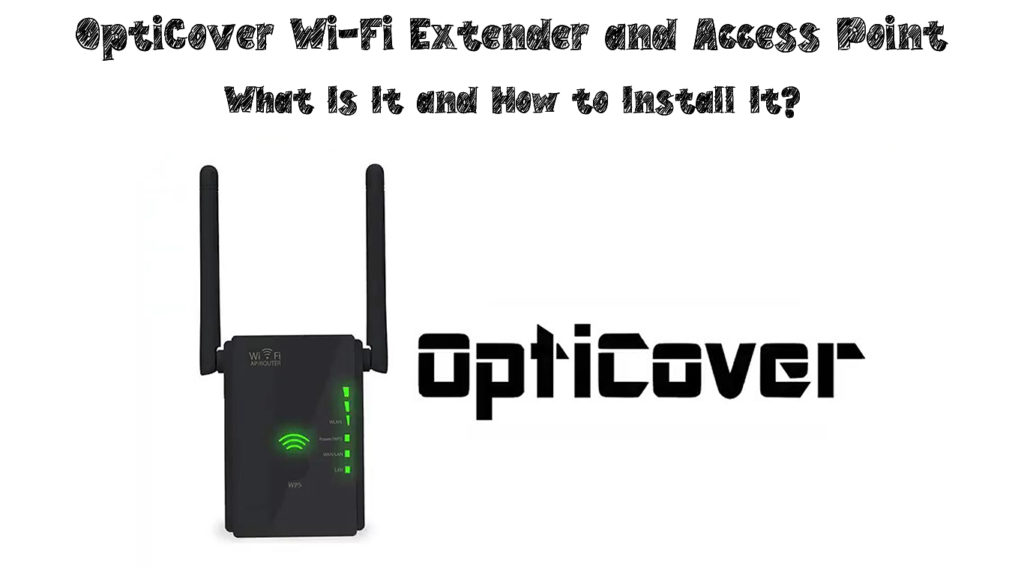
Що таке розширювач Wi-Fi Opticover?
Розширювач Wi-Fi Opticover-це пристрій, який ви підключаєте через дротове або бездротове з'єднання для поліпшення діапазону сигналів. Пристрій може підключитися до будь -якого маршрутизатора в мережі, щоб збільшити швидкість Інтернету в будівлі.
Ви можете вибрати з трьох режимів: режим точки доступу , режим розширення та режим маршрутизатора .

Як видно з моделей пристроїв, режим розширення також відомий як режим ретранслятора .
У режимі розширення пристрій фіксує сигнали Wi-Fi , що транслюються маршрутизатором, і перенаправляє їх до іншої кімнати. Однак ви повинні вибрати відповідне місце, близьке до маршрутизатора, щоб перемістити сигнали в потрібну кімнату.
Ви можете використовувати пристрій як точку доступу, щоб створити офіси бездротової локальної мережі (WLAN) . WLAN дозволяє більше пристроїв підключатися, зберігаючи швидкість мережі та міцність у всьому офісі.
Режим розширення надходить за замовчуванням, і вам доведеться перемикати пристрій на режим точки доступу.
Налаштування пристрою легко, оскільки ви можете підключити його до маршрутизатора бездротово або через кабель Ethernet . Існує два методи налаштування: кнопка захищеної Wi-Fi (WPS) або веб-браузер.
Розширювач оптики-це подвійний діапазон ; Отже, він використовує діапазони частот 2,4 ГГц та 5 ГГц для передачі сигналів. Вибраний вами метод налаштування залежатиме від діапазону частот та режиму, який ви хочете використовувати для з'єднання.
Як налаштувати розширювач Wi-Fi Opticover
Два основні методи налаштування пристрою використовують кнопку WPS або веб -інтерфейс пристроїв. Метод кнопки WPS простіший з двох, оскільки вам не потрібні передові знання з технічних проблем.
Налаштування розширювача Opticover за допомогою кнопки WPS
Метод кнопки WPS є бездротовим, оскільки ви використовуєте пристрій як розширювач. Ви можете використовувати наведені нижче кроки, щоб встановити найпоширенішу модель бездротового AP/Router Opticover N300:
- Підключіть розширювач Opticover до джерела живлення, близького до основного маршрутизатора Wi-Fi, і ввімкніть його
- Переключіть режим у режим розширення або режим ретранслятора, якщо він не працює за замовчуванням
- Натисніть кнопку WPS приблизно на шість секунд або до тих пір
- Перейдіть до свого маршрутизатора Wi-Fi, а також натисніть WPS , щоб увімкнути його, а потім зачекайте
- Розширювач оптики перезавантажиться, і він покаже суцільне зелене світло, що означає, що з'єднання є успішним
- Виберіть відповідне місце, щоб розмістити розширювач - не йдіть занадто далеко від маршрутизатора
- Якщо розширювач втрачає сигнал від маршрутизатора, світло індикатора покаже суцільний червоний колір
- Крім того, виберіть ім'я мережі за допомогою _ext в кінці та пароль маршрутизатора для доступу до пристрою
Налаштування розширювача Opticover за допомогою веб -менеджера пристроїв
Цей метод трохи складніший, оскільки вам доведеться підключити розширювач до мережі вручну. Ви можете підключити розширювач до комп'ютера за допомогою кабелю Ethernet або за допомогою імені Wi-Fi SSID за замовчуванням.
Рекомендоване читання:
- Що таке місцева петля, яка роз'єднує? (Пояснена місцева петля)
- Мобільні вразливості безпеку гарячої точки (як покращити безпеку мобільних точок доступу)
- Встановлення Wi-Fi LiftMaster Wi-Fi (підйомник для гаражних дверей Wi-Fi Посібник з налаштування Wi-Fi)
Крім того, вам знадобиться IP -адреса пристроїв , як правило, зустрічається на задній частині пристрою. IP -адреса за замовчуванням - 192.168.188.1, тоді як пароль за замовчуванням - 1234, адміністратор або пароль для всіх моделей оптичного держави.
Використовуйте наступні кроки для налаштування розширювача Opticover:
- Підключіть розширювач Opticover до джерела живлення біля маршрутизатора Wi-Fi та ввімкніть його
- Переключіть режим на ретранслятор, якщо він не працює за замовчуванням
- Відкрийте параметр Wi-Fi на своєму ноутбуці або комп'ютері та підключіть його до SSID за замовчуванням вашого розширювача оптики
- Запустіть веб -браузер на ноутбуці або комп'ютері, що підключається до розширювача
- Введіть IP -адресу розширювача, щоб увійти на сторінку Opticover
- Використовуйте ім’я користувача та пароль за замовчуванням, знайдені на звороті пристрою
- Меню майстра з’явиться внизу екрана, де відображаються всі поблизу та доступні мережі Wi-Fi
- Клацніть на ім'я маршрутизатора Wi-Fi та введіть свій пароль Wi-Fi , щоб підключити маршрутизатор до розширювача
- Потім встановіть новий розширювач SSID або використовуйте старий
- Клацніть на параметр Connect, а потім Зберегти налаштування
- Перевірте світильники на розширенні - суцільне зелене світло вказує на успішне з'єднання
Іноді розширювач може не підключитися до маршрутизатора з різних причин. Вам потрібно буде розглянути наступне, перш ніж повторювати кроки для з'єднання:
- Переконайтесь, що ви використовуєте правильну IP -адресу, ім’я користувача та пароль для розширювача оптики, коли ви входите в систему
- Заводські скидання розширювача, натиснувши та тримаючи кнопку скидання близько 10 секунд, де він перезавантажиться
Як використовувати розширювач Wi-Fi Opticover як точку доступу
Використання розширювача Opticover в режимі точки доступу краще, ніж використовувати його як розширювач, особливо для великих просторів. Точка доступу дасть вам набагато більші швидкості, ніж режим ретранслятора, оскільки він не повторює сигнал, що надходить з маршрутизатора.
Ви можете виконати ці кроки, щоб налаштувати розширювач оптики як точку доступу:
- Підключіть свій розширювач оптики до джерела живлення біля вашого основного маршрутизатора та ввімкніть його
- Переключіть режим для точки доступу на пристрої
- Підключіть кабель Ethernet від маршрутизатора до порту LAN Extender
- Підключіть комп'ютер до SSID за замовчуванням свого розширювача з опції Wi-Fi
- Відкрийте браузер Opticover на своєму комп’ютері та входьте в систему за допомогою IP -адреси розширювачів за замовчуванням
- Використовуйте пароль за замовчуванням, щоб відкрити меню майстра та виберіть параметр точки доступу
- Введіть SSID, виберіть тип безпеки та змініть пароль
- Клацніть на параметр підключення, а потім збережіть налаштування, щоб зберегти зміни
- Світло на розширювачі тепер перетвориться на Solid Green, щоб показати, що з'єднання є успішним
- Ви можете безпосередньо підключити інші пристрої до мережі та використовувати розширювач як точку доступу
Opticover Wi -Fi Extender - Вступ та налаштування
https://www.youtube.com/watch?v=pnerng4non4
Висновок
Розширювач Wi-Fi Opticover-це корисний пристрій в офісних налаштуваннях для підвищення продуктивності мереж. Це збільшує асортимент Wi-Fi, перенаправляючи їх від головного маршрутизатора до інших кімнат у будівлі.
Він підтримує три режими - режим точки доступу, режим розширення та режим маршрутизатора. Тому ви можете використовувати той самий пристрій, що і розширювач, маршрутизатор та точка доступу після регулювання налаштувань.
Режим точки доступу кращий, ніж режим розширення, оскільки він створює нову мережу в локальній мережі. Він з'єднує більше пристроїв у мережі та забезпечує більш високу швидкість.
